Windows デバイスには、Proエディション以上で利用出来る「BitLocker」というディスク暗号化機能があります。
BitLocker によりデバイスがロックされ回復キーが必要になった時、このキーがデバイス内に保存されていては意味がありません。
そのため、回復キーは他の場所に保管しておく必要があります。
1.回復キーの保存先
デバイスを Entra ID に登録すると BitLocker の回復キーを Entra ID に保存することが出来ます。
もしデバイスを Entra ID に登録している場合、下記サイトの「職場または学校アカウントにアタッチされている」への保存をお勧めします。
BitLocker 回復キーを見つける
Entra ID へのデバイス登録については下記をご参照ください。
デバイスを Entra ID へ登録後、次に紹介する手順を実施してください。
2.回復キーのバックアップ
1.コントロールパネルを開き、「システムとセキュリティ」-「BitLockerドライブ暗号化」で、「回復キーのバックアップ」をクリックします。
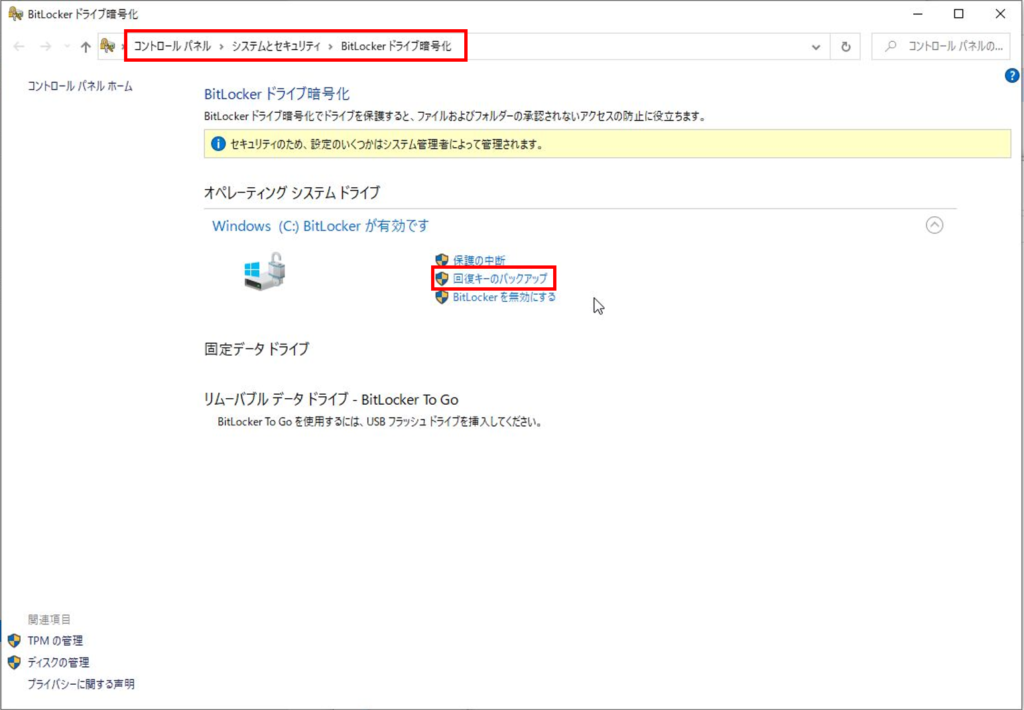
2.「クラウドドメインアカウントに保存する」をクリックします。
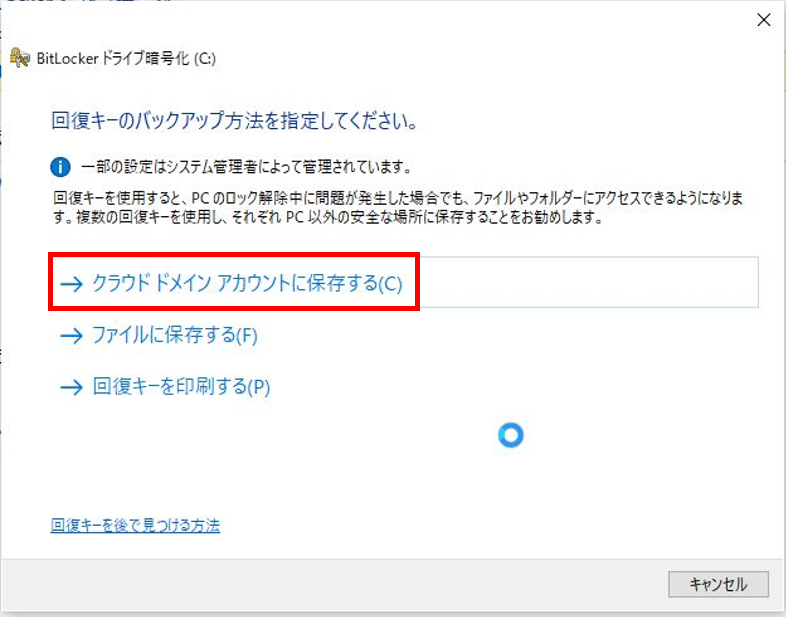
3.「回復キーが保存されました」と表示されることを確認します。
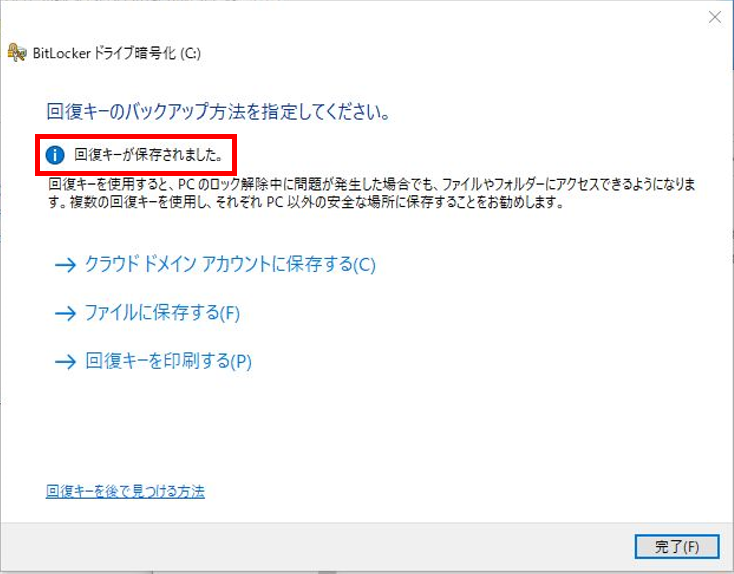
3.回復キーの確認
1.Entra 管理センターにログインし、任意のデバイス情報を確認します。
2.下記の通りに BitLocker の回復キーが表示されていることを確認します。
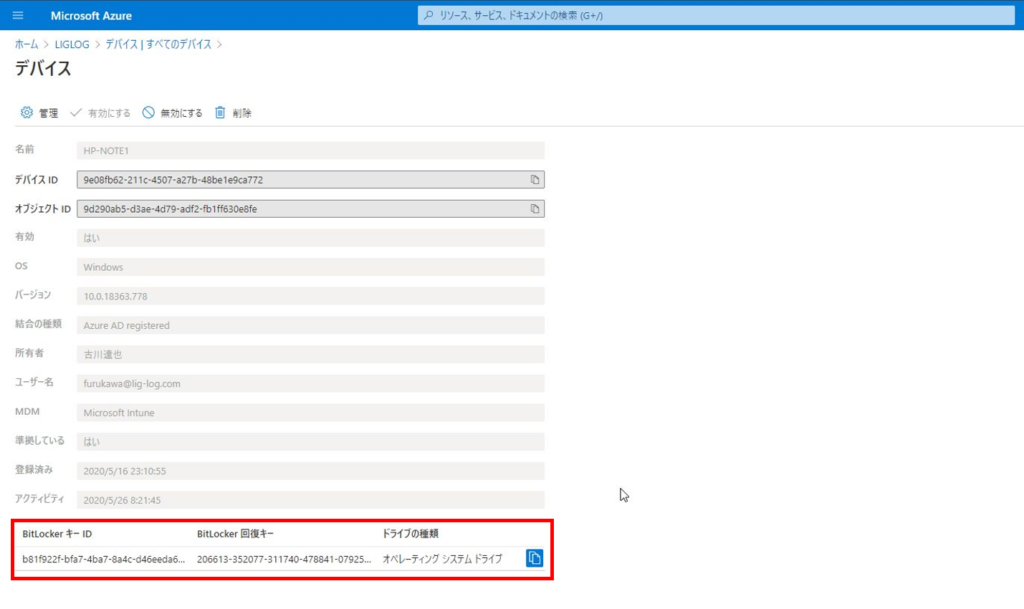
4.おまけ:回復キーの確認ロール
Entra IDに保存したBitLockerの回復キーを参照するためには「ヘルプデスク管理者」などの役割が必要です。
ユーザーへ必要以上に権限を付与したくない場合、下記の通りカスタムロールを作成するのがおすすめです。
参考:BitLockerの回復キーを参照できるカスタムロールを作成する
いざという時はこの回復キーを使いデバイスを回復しましょう。
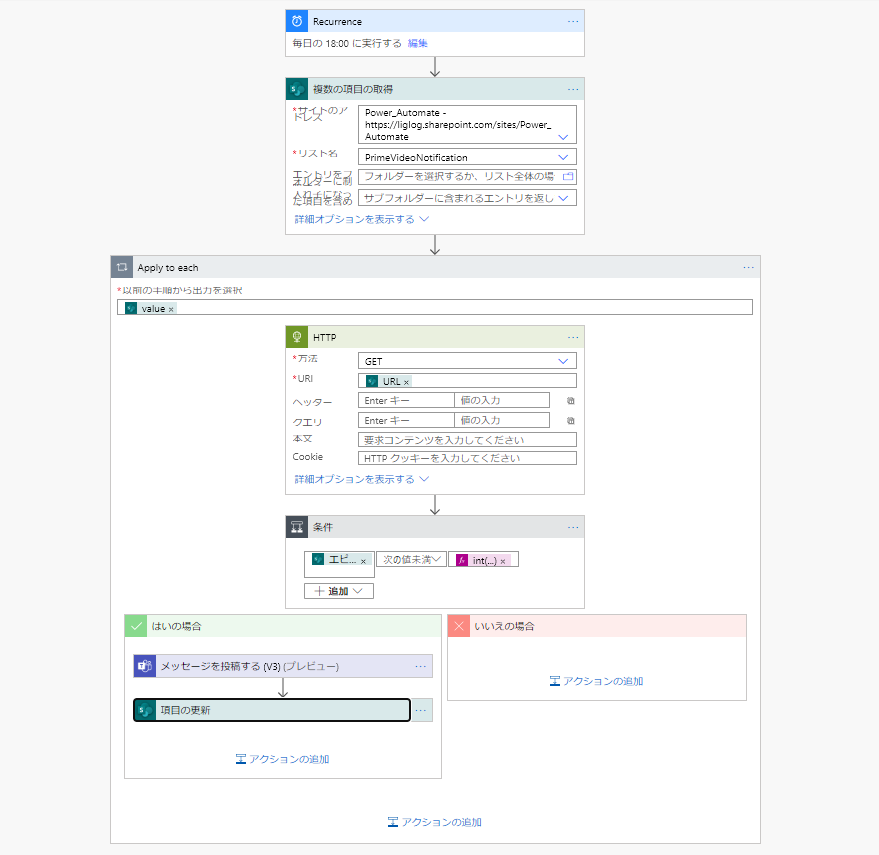
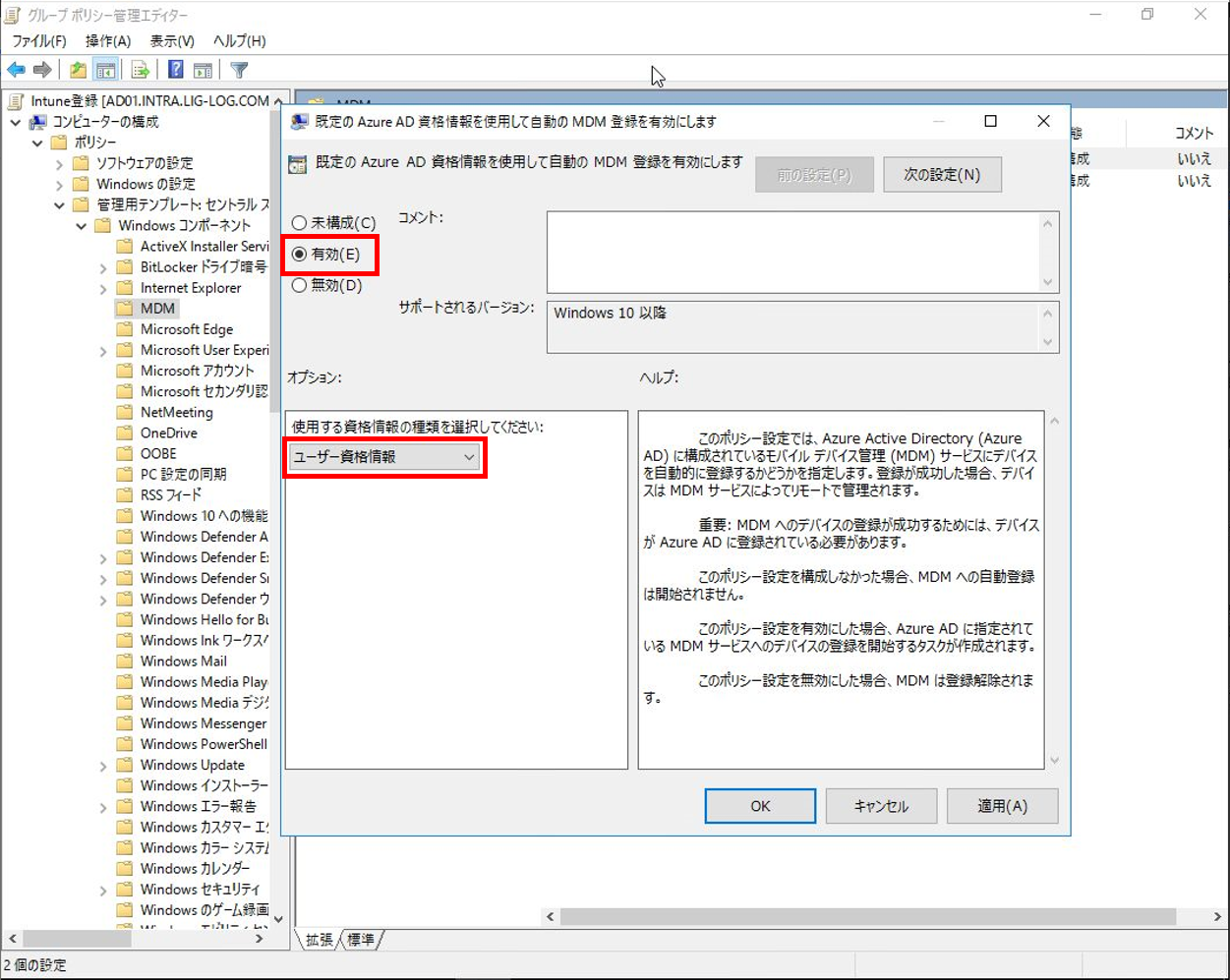
コメント